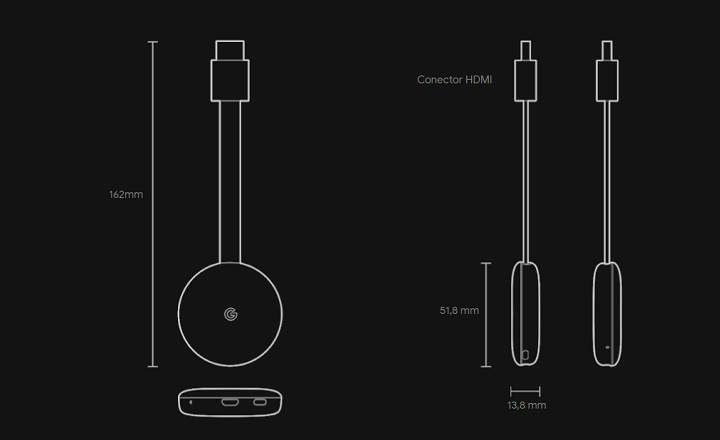సాధారణంగా మనం ROMలను సూచించేటప్పుడు నిర్దిష్ట ఫోన్లు లేదా టాబ్లెట్ల కోసం సంఘం అభివృద్ధి చేసిన Android యొక్క సవరించిన సంస్కరణల గురించి మాట్లాడుతున్నాము. ఇది సాధారణంగా Android (కస్టమ్ ROMలు) యొక్క "వండిన" సంస్కరణలకు సంబంధించిన పదం అయినప్పటికీ, నిజం ఏమిటంటే ROM అనేది ఆపరేటింగ్ సిస్టమ్ యొక్క చిత్రం తప్ప మరేమీ కాదు.
వాస్తవానికి, Google కూడా సాధారణంగా తన స్వంత ROMలను అప్డేట్ల రూపంలో విడుదల చేస్తుంది, నిరంతరం మరియు ప్రతి కొన్ని వారాలకు (లేదా రోజులు కూడా). ఇప్పుడు, మన మొబైల్లో ఈ ROMలలో ఒకదానిని ఇన్స్టాల్ చేయాలనుకుంటే, మనకు ఫ్లాషింగ్ టూల్ అవసరం అవుతుంది మరియు Google ఇప్పుడే ప్రారంభించింది: ఆండ్రాయిడ్ ROMలను సులభమైన మార్గంలో ఇన్స్టాల్ చేసే యుటిలిటీ.
ఆండ్రాయిడ్ ఫ్లాష్ టూల్ అంటే ఏమిటి మరియు నేను దానిపై ఎందుకు ఆసక్తి చూపాలి?
ఆండ్రాయిడ్ ఫ్లాష్ టూల్ అప్లికేషన్ అనేది ఆండ్రాయిడ్ యొక్క AOSP (Android ఓపెన్ సోర్స్ ప్రాజెక్ట్) వెర్షన్ల ఇన్స్టాలేషన్ను సులభతరం చేయడానికి ఉద్దేశించబడింది. AOSP మరేమీ కాదు Android యొక్క "క్లీన్" వెర్షన్, వాటి సోర్స్ కోడ్లో ముందుగా ఇన్స్టాల్ చేయబడిన Google అప్లికేషన్లు లేదా సేవలు ఏవీ లేకుండా. ఇది స్మార్ట్ఫోన్ తయారీదారులు తమ అనుకూలీకరణ లేయర్ మరియు మరిన్నింటితో ఆండ్రాయిడ్ (స్టాక్ ROM) యొక్క వారి స్వంత అడాప్టెడ్ వెర్షన్ను రూపొందించడానికి ఉపయోగించే టెంప్లేట్ లాంటిది.
మరోవైపు, మా పరికరం యొక్క చిప్పై ఆధారపడి ఫ్లాషింగ్ సాధనాలు సాధారణంగా మారుతూ ఉంటాయి. అందువల్ల, మనకు Mediatek మొబైల్ ఉంటే, ROMని ఇన్స్టాల్ చేయడానికి మనకు SP ఫ్లాష్ టూల్ ప్రోగ్రామ్ లేదా సామ్సంగ్ మొబైల్ ఉంటే ఓడిన్ అప్లికేషన్ అవసరం అయ్యే అవకాశం ఉంది. మన దగ్గర పిక్సెల్ లేదా గూగుల్ తయారు చేసిన మరేదైనా మొబైల్ ఉంటే అప్పుడు ఏమి జరుగుతుంది? సరిగ్గా, ఇక్కడే కొత్తవి అమలులోకి వస్తాయి ఆండ్రాయిడ్ ఫ్లాష్ టూల్. ఇప్పటి వరకు, ఈ ROMలలో ఒకదానిని ఫ్లాష్ చేయడానికి మేము ఫాస్ట్బూట్ ఆదేశాలను ఆశ్రయించవలసి ఉంటుంది, కాబట్టి ఈ యుటిలిటీ యొక్క పుట్టుక మన పనిని చాలా సులభతరం చేస్తుంది.
వీటన్నింటిలో ఆసక్తికరమైన విషయం ఏమిటంటే, ఆండ్రాయిడ్ ఫ్లాష్ టూల్ ప్రస్తుతానికి Google Pixel మరియు HiKey బోర్డ్లకు మాత్రమే అనుకూలంగా ఉన్నప్పటికీ, ఇది చాలా సుదూర భవిష్యత్తులో Google ఆమోదం పొందిన ఇతర మొబైల్లతో కూడా ఉపయోగించబడుతుందని భావిస్తున్నారు.
Android ఫ్లాష్ టూల్తో AOSP ROMని ఎలా ఇన్స్టాల్ చేయాలి
ఇప్పుడు మనకు కాన్సెప్ట్లు ఎక్కువ లేదా తక్కువ స్పష్టంగా ఉన్నాయి, ఈ సాధనంతో Android AOSP చిత్రం యొక్క ఫ్లాషింగ్ను మనం ఎలా నిర్వహించాలో చూద్దాం. మనం ముందుగా చెప్పుకోవాల్సిన విషయం ఏమిటంటే అది ఒక వెబ్ అప్లికేషన్, కాబట్టి దీన్ని మన కంప్యూటర్లో ఇన్స్టాల్ చేయాల్సిన అవసరం లేదు.
సంస్థాపన కోసం అవసరాలు
సాహసయాత్రను ప్రారంభించే ముందు మన ఫోన్లో మరియు మనం ఇన్స్టాల్ చేయబోయే కంప్యూటర్లో (Windows, Linux, MacOS లేదా ChromeOS) కొన్ని అవసరాలను తీర్చాలి.
- డెవలపర్ ఎంపికలను సక్రియం చేయండి: "ని తెరుస్తుందిసెట్టింగ్లు"ఆండ్రాయిడ్ మరియు ఎంటర్"సిస్టమ్ -> ఫోన్ సమాచారం”. "పై వరుసగా 7 సార్లు క్లిక్ చేయండితయారి సంక్య”. డెవలపర్ ఎంపికలు సక్రియం చేయబడినట్లు సూచించే సందేశం స్వయంచాలకంగా స్క్రీన్పై కనిపిస్తుంది.
- USB డీబగ్గింగ్: డెవలపర్ ఎంపికలలో, "USB డీబగ్గింగ్" ఎంపికను సక్రియం చేయండి.
- OEM అన్లాక్: బూట్లోడర్ను అన్లాక్ చేయడానికి, డెవలపర్ ఎంపికలను మళ్లీ నమోదు చేసి, “ని సక్రియం చేయండి.OEM అన్లాక్”. ముఖ్యమైనది: మీరు OEMని అన్లాక్ చేయడం ఇదే మొదటిసారి అయితే, ఇది ఫోన్ నుండి మీ మొత్తం డేటాను తొలగిస్తుందని గుర్తుంచుకోండి. ప్రక్రియను ప్రారంభించే ముందు బ్యాకప్ చేయండి!
- PCలో Android USB డ్రైవర్లను ఇన్స్టాల్ చేయండి: మేము Windows కంప్యూటర్ నుండి పని చేస్తే, Android USB డ్రైవర్లను ఇన్స్టాల్ చేయడం కూడా అవసరం. మనం వాటిని డౌన్లోడ్ చేసుకోవచ్చు ఇక్కడ.

పరికరాన్ని ఎలా ఫ్లాష్ చేయాలి
ఇప్పుడు మేము ప్రతిదీ కలిగి ఉన్నాము, ఇవి మనం అనుసరించాల్సిన దశలు:
- మేము ఫ్లాష్ చేయబోతున్న కంప్యూటర్కు Android పరికరాన్ని కనెక్ట్ చేయండి.
- PC నుండి, బ్రౌజర్ని తెరిచి, flash.android.com పేజీకి వెళ్లండి. నొక్కండి "ప్రారంభించడానికి”.

- "" అని స్క్రీన్పై కనిపించే సందేశాన్ని మేము అంగీకరిస్తాముమీ ADB కీలను యాక్సెస్ చేయడానికి సైట్ని అనుమతించండి...”.

- తరువాత, మేము "కొత్త పరికరాన్ని జోడించు" ఎంచుకుంటాము మరియు గుర్తించబడిన టెర్మినల్స్ జాబితా నుండి మేము మా Android పరికరాన్ని ఎంచుకుంటాము.


- Android మొబైల్ నుండి, స్క్రీన్పై కనిపించే పాప్-అప్ విండో ద్వారా మేము కనెక్షన్ను ప్రామాణీకరించాము.
- మేము బ్రౌజర్కి తిరిగి వస్తాము మరియు పరికరాన్ని ఫ్లాష్ చేసే ఎంపికను సాధనం ఇప్పటికే ఎలా ఇస్తుందో ఇప్పుడు మేము చూస్తాము.

- చివరగా, ఒక కొత్త మెను లోడ్ చేయబడుతుంది, ఇక్కడ మనం "బిల్డ్" లేదా ఇన్స్టాల్ చేయడానికి అందుబాటులో ఉన్న Android AOSP సంస్కరణను ఎంచుకోవచ్చు. ఎంచుకున్న తర్వాత, "ఇన్స్టాల్" పై క్లిక్ చేయండి.

మీరు చూడగలిగినట్లుగా, ఇది చాలా సులభమైన ప్రక్రియ, ఇది టెర్మినల్లో కొత్త చిత్రాల సంస్థాపనను బాగా సులభతరం చేస్తుంది. ఆండ్రాయిడ్ కమ్యూనిటీలో ఈ రకమైన “ఫిడ్లింగ్” డెవలపర్లు మరియు అభిమానుల దృష్టిని నిస్సందేహంగా ఆకర్షించే సాధనం.
మీరు కలిగి ఉన్నారు టెలిగ్రామ్ ఇన్స్టాల్ చేయబడిందా? ప్రతి రోజు అత్యుత్తమ పోస్ట్ను స్వీకరించండి మా ఛానెల్. లేదా మీరు కావాలనుకుంటే, మా నుండి ప్రతిదీ కనుగొనండి Facebook పేజీ.